7-ዚፕ በዋነኝነት ፋይሎችን ለማከማቸት (ለመጭመቅ) የተቀየሰ የታወቀ ፕሮግራም ነው ፡፡ ሆኖም ፣ አፈፃፀሙን ለመለካት እና ለመገምገም ፣ ማለትም አንድ የተወሰነ ኮምፒተርን ለመፈተሽ በብዙ የላቁ ተጠቃሚዎችም እንዲሁ ጥቅም ላይ ይውላል። በእጃቸው ላይ ልዩ መገልገያዎች በማይኖሩበት ጊዜ ይህንን ባህሪ ለመጠቀም በጣም ምቹ ነው ፡፡
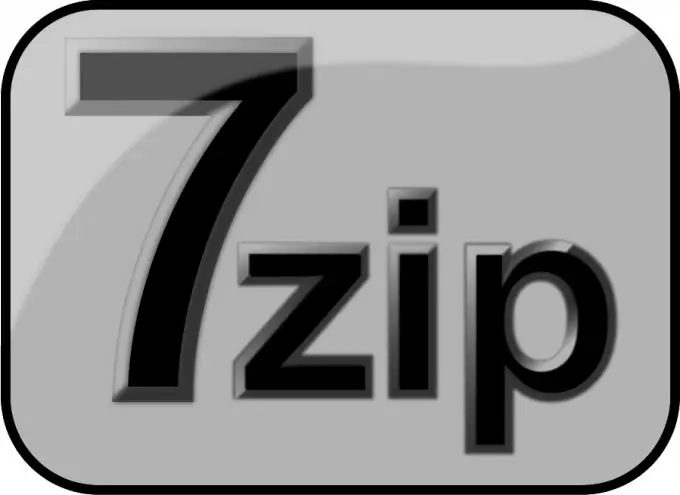
አስፈላጊ
- - የዊንዶውስ ኦፐሬቲንግ ሲስተም;
- - 7-ዚፕ መዝገብ ቤት ፕሮግራም ፡፡
መመሪያዎች
ደረጃ 1
7-ዚፕ ያውርዱ። 7-ዚፕ በኮምፒተርዎ ላይ ገና ካልተጫነ በመጀመሪያ ማውረድ እና መጫን ያስፈልግዎታል ፡፡ ለማውረድ ወደ 7-ዚፕ ድርጣቢያ ይሂዱ እና የቅርቡን የፕሮግራሙን ስሪት ያውርዱ ፡፡ ካወረዱ በኋላ ጫ instውን ማስኬድ እና መመሪያዎቹን መከተል ያስፈልግዎታል።
ደረጃ 2
7-ዚፕን ያሂዱ። መዝገብ ሰሪውን ይጀምሩ ፡፡ ይህንን ለማድረግ ለምሳሌ በዊንዶውስ ኤክስፒ ውስጥ የ “ጀምር” ምናሌን መክፈት ያስፈልግዎታል - ከዚያ “ፕሮግራሞች” ፣ “7-ዚፕ” እና “7-ዚፕ ፋይል አቀናባሪ” ን ይምረጡ ፡፡ የፕሮግራሙ ዋና መስኮት ከፊትዎ ይታያል ፡፡
ደረጃ 3
ሙከራውን ያሂዱ. ይህንን ለማድረግ በዋናው ምናሌ ውስጥ "አገልግሎት", "የአፈፃፀም ሙከራ" የሚለውን ጠቅ ያድርጉ. አዲስ መስኮት ይወጣል እና ሙከራው በራስ-ሰር ይጀምራል። ከተወሰነ ጊዜ በኋላ ይጠናቀቃል እና “አጠቃላይ ደረጃ አሰጣጡ” ዋጋ አሁን ባለው መስኮት ላይ ይታያል - ይህ የኮምፒተርን አፈፃፀም የመገምገም ውጤት ይሆናል።
ደረጃ 4
እሴቱን ይገምቱ። የ 7-cpu.com ድርጣቢያ ለተለያዩ የአቀነባባሪዎች ህንፃዎች የሙከራ እሴቶች ማጠቃለያ ሰንጠረዥ ይሰጣል ፡፡ እሱን በመጠቀም እና እሴቶቹን በማወዳደር በፈተና ውስጥ ስለ ኮምፒተር አፈፃፀም መደምደሚያ ማድረግ ይችላሉ ፡፡







